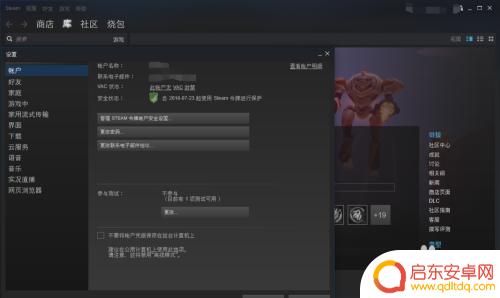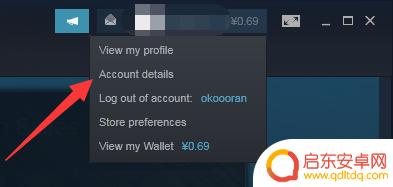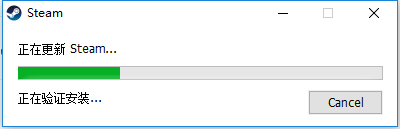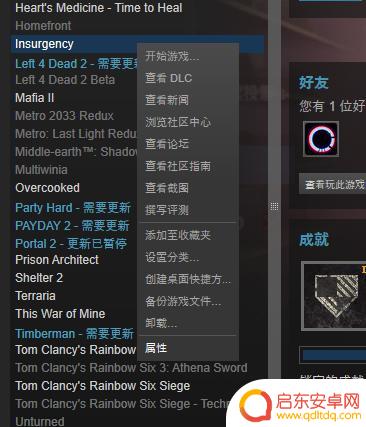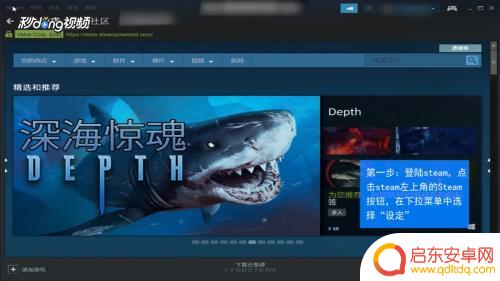steam修改语言设置 steam怎么更改语言为中文
在使用Steam时,我们可能会遇到一些语言设置的问题,特别是当我们希望将其更改为中文时,如何在Steam中进行语言设置的修改呢?幸运的是Steam为用户提供了简单而方便的方法来更改语言设置。通过以下几个简单的步骤,我们就可以轻松地将Steam的语言设置修改为中文,让我们更好地享受游戏的乐趣。
steam怎么更改语言为中文
具体步骤:
1.打开你的电脑上的steam,如下图所示
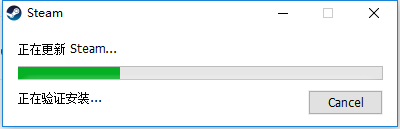
2.登录你的账户和密码,如下图所示
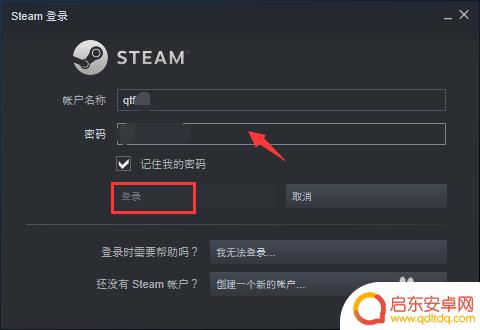
3.首页点击steam,如下图所示
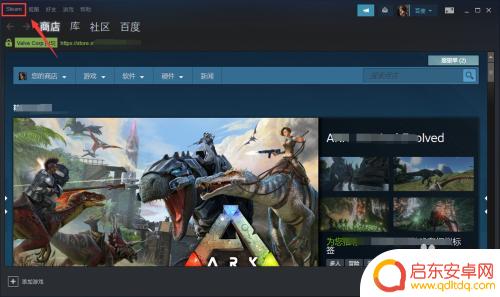
4.steam菜单下点击设置,如下图所示
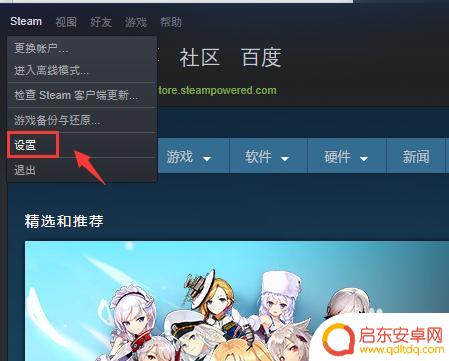
5.设置面板点击界面选项卡,如下图所示
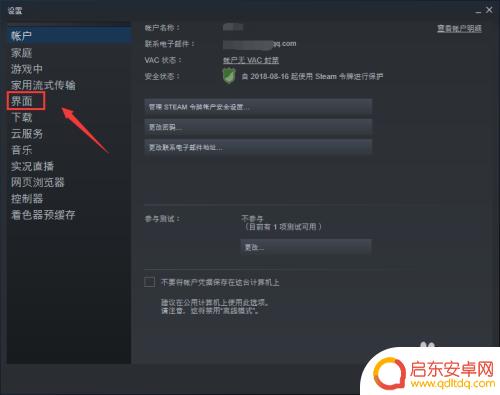
6.界面点击上面语言后面的箭头,如下图所示
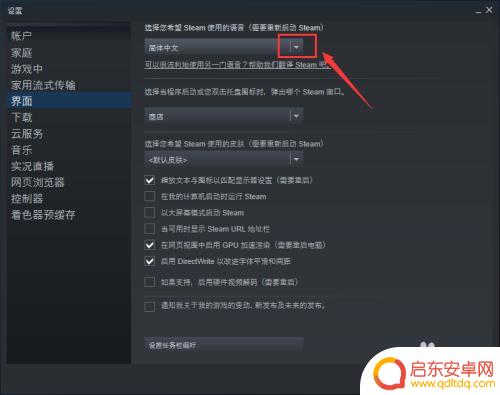
7.选择你要修改的语言,点击确定按钮。重启steam即可修改成功,如下图所示
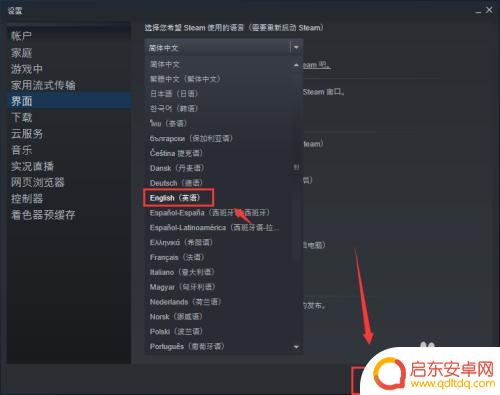
阅读完小编为您整理的这篇关于如何在Steam中修改语言设置的详细介绍后,您是否觉得这个过程非常简单呢?如果这篇攻略对大家有所帮助,请考虑关注和收藏本站!
相关攻略
-
steam账户是韩文怎么改 Steam怎么设置首选语言
Steam账户的首选语言设置对于玩家来说非常重要,尤其是对于那些使用非英语为母语的玩家群体,若想将Steam账户的语言设置更改为韩文,只需简单的几个步骤即可完成。通过设置首选语...
-
steam韩文 Steam怎么更改界面语言
Steam是一款广受欢迎的游戏平台,拥有众多用户,对于不懂韩文的玩家来说,可能会遇到一个问题:如何更改Steam界面的语言设置?毕竟,了解界面语言是顺利使用St...
-
steam边英文的怎么办 steam语言设置变成英文了怎么办
当我们使用Steam时,有时候可能会遇到语言设置变成英文的情况,这可能是由于我们在使用过程中不小心更改了语言设置,或者是由于Steam自身的一些问题导...
-
steam 怎么改语言 Steam如何更改语言设置
Steam是一款广受欢迎的游戏平台,为全球的游戏玩家提供了丰富多样的游戏选择,对于一些非英语母语的玩家来说,游戏界面和字幕的语言设置可能成为一个困扰。幸运的是Steam提供了简...
-
gta5改不了语言(gta5语言咋设置不了中文)
大家好,今天本篇文章就来给大家分享gta5改不了语言,以及gta5语言咋设置不了中文对应的知识和见解,希望对各位有所帮助,不要忘了收藏本站喔。1gta5 STEAM怎么改成中文?...
-
steam中英文怎么设置语言 Steam显示语言设置教程
在使用Steam平台时,我们经常会需要将其语言设置为我们熟悉的语言,以便更好地使用和理解其中的内容,如何在Steam上设置语言呢?不用担心下面将为大家详细介绍一下Steam的语...
-
绝区零怎么把人卸下来 绝地求生零上阵角色怎样更换
在绝地求生中,如何快速卸下敌人的装备以及更换角色成为了玩家们在游戏中不可或缺的技能之一,绝地求生中的绝区零让玩家们在激烈的战斗中需要灵活应对,不仅需要有敏捷的操作和准确的枪法,...
-
皇上吉祥2怎么更换背景图 皇帝成长计划2如何更换场景
皇上吉祥2和皇帝成长计划2是两款备受玩家喜爱的手机游戏,玩家们在游戏中可以扮演皇帝、皇上等角色体验不同的王朝生活,有时候玩家可能会觉得游戏中的背景图或场景已经审美疲劳,想要更换...
-
青云诀如何删除角色 倩女幽魂手游删除角色教程
在玩倩女幽魂手游时,有时候我们可能需要删除一些角色来释放空间或者重新开始游戏,青云诀是一个非常实用的方法,可以帮助玩家快速删除角色。在本教程中,我们将详细介绍如何使用青云诀来删...
-
金铲铲之战怎么运营详细讲解 《金铲铲之战》福星运营策略
金铲铲之战是一款备受玩家喜爱的游戏,它的成功离不开精心设计的福星运营策略,在游戏中玩家可以通过收集金币和升级角色来不断挑战更高难度的关卡,获得更多的奖励。福星运营策略则是通过不...